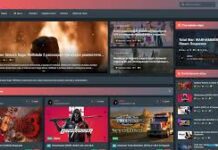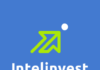Как это часто случается, программы, которые получили большую популярность на платформе персональных компьютеров, перебираются на платформу андроид. Можно до бесконечности продолжать этот список. Одной из таких программ является RaidCall.
Сама же программа, которая вышла на платформе Windows полюбилась, в первую очередь, любителям многопользовательских компьютерных игр. А причина простая: этот софт позволяет объединить в одной голосовой группе до 100000 человек! Под понятием голосовой группы подразумевается общение в режиме реального времени через голосовую связь (так называемая ip телефония). Таких возможностей нет даже у такого популярного софта, как скайп.
Что касается RaidCall для андроид, так тут пока имеется ряд недоработок, а само приложение распространяется в бета – версии. Но, не смотря на это, свои функции оно выполняет замечательно.
RaidCall на платформе андроид позволяет:
- Общаться с помощью голоса, как с одним человеком, так и с группой людей;
- Обмениваться сообщениями;
- Отправлять картинки;
- Создавать группы, чаты, добавлять друзей и многое другое.
Сегодня Вы узнаете, как загрузить, установить и настроить обсуждаемый софт в данной статье.
Создание аккаунта и загрузка приложения RaidCall
К сожалению, данный софт не распространяется на русском языке (по крайней мере, на момент написания данной статьи). Оригинальный язык приложения тайванский, но нам удалось найти версию обсуждаемого софта, частично, переведённого на английский, что явно облегчает его использование, если сравнивать с тайванским интерфейсом.
Прежде чем приступим к обсуждению установки софта, следует выполнить некие подготовительные работы. Для этого, загрузите софт по этой ссылке [нажать]:

Следующим шагом будет создание аккаунта для приложения. Смысл то же, что и в скайпе. Создавая аккаунт, Вы получаете логин и пароль, которые будете использовать для входа в приложение. Для того, чтоб его создать перейдите по ссылке [нажать] и следуете инструкции.
1) Перейдя по ссылке, открывается форма. Заполняем каждую графу в ней:

2) Завершаем регистрацию. Для этого вводим капчу и соглашаемся с условиями пользователя. После чего жмём на «создать аккаунт».

Установка приложения и первый запуск
Теперь произведём установку RaidCall на андроид устройство. Для этого подключаем устройство к компьютеру через USB шнур и закидываем установочный файл в гаджет:


Как Вы обратили внимание, файл уже в устройстве автора. Далее нажимаем на него один раз, выбираем пакетную установку и дожидаемся, пока RaidCall будет полностью установлен на устройство:
Click here to preview your posts with PRO themes ››



И так, приложение установлено. Теперь нажимаем «открыть». В появившемся окне вводим логин и пароль, который у Вас уже есть после создания аккаунта.

После чего жмём логин. В случае верного ввода имени пользователя и пароля Вы увидите такое окно:

Интерфейс и настройки приложения
Говоря об использовании данного софта, следует отметить, что он является неким продолжением RaidCallс платформы Windows. Такие моменты, как голосовая группа (voicegroup), id– group, добавление друзей и сортировка их по группам, лучше делать на компьютере. А учитывая то, что приложение в бета – тестировании, а интерфейс наполовину на тайванском языке, тем более осуществлять операции, которые перечислены выше сложно.
Что касается интерфейса, так он интуитивно понятен даже не смотря на языковые барьеры. Внизу имеются четыре кнопки, благодаря которым есть возможность переключаться на 4 основные окна приложения. Кнопки располагаются внизу главного экрана (voicegroup, friends, notificationиsetting).
Рассмотрим каждую вкладку.
VoiceGroup

Каждой голосовой группе в этом приложении присваивается id– адрес. Если Вы знаете адрес той или иной голосовой группы, то Вы можете ввести номер в форме поиска, которая находится во вкладке VoiceGroup.
Кроме того, само приложение предусматривает не только вступление в группы, но и создание своих. Для этого и существуют кнопки My Groups (мои группы).
Friends

Как Вы обратили внимание, в этой вкладке не полный перевод с тайванского языка. Всё, что написано иероглифами – это группы друзей. Вы сможете их отсортировать на программе, которая распространяется на windows.
Основная особенность этой вкладки – это поиск новых друзей и отправка сообщений, совершение звонков и передача файлов с ними. Для поиска друзей жмём на «Addfriends» и вводим логин друга, после чего «search»:

Notification

Перейдя в эту вкладку, Вы сможете просмотреть уведомления. Например, новые сообщения от друзей, новые события и так далее.
Settings


В этой вкладке можно произвести полную настройку приложения, как и своего аккаунта.
Желаем приятного использования данной программой. При возникновении вопросов, задавайте их в комментариях.